الإعلانات
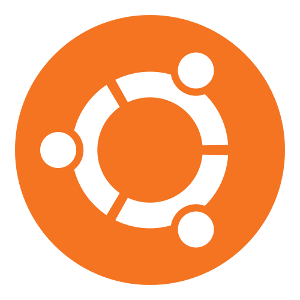 إذا كان لديك بطاقة أو شريحة رسومات AMD أو nVidia على سطح المكتب أو الكمبيوتر المحمول ، فلديك بعض قوة معالجة الرسومات الجادة تحت غطاء المحرك. ومع ذلك ، يحب بائعو الرسومات المحترمون للغاية الحفاظ على أسرارهم ، والتي تتضمن جعل برامج التشغيل الخاصة بهم ملكية.
إذا كان لديك بطاقة أو شريحة رسومات AMD أو nVidia على سطح المكتب أو الكمبيوتر المحمول ، فلديك بعض قوة معالجة الرسومات الجادة تحت غطاء المحرك. ومع ذلك ، يحب بائعو الرسومات المحترمون للغاية الحفاظ على أسرارهم ، والتي تتضمن جعل برامج التشغيل الخاصة بهم ملكية.
تستخدم Ubuntu وتوزيعات Linux الأخرى برامج تشغيل مفتوحة المصدر لجعلها تعمل. ولكن ما الفرق بين الاثنين ، وكيف يمكنك تثبيت برنامج تشغيل الملكية في Ubuntu إذا قررت استخدامه؟
ماهو الفرق؟
القرار بين استخدام المصدر المفتوح والمحركات الملكية هو أكثر أهمية قليلاً مما تعتقد. أولاً ، أداء السائق المحمي أعلى بكثير لأن AMD تم تطويره بدلاً من مجتمع من مطوري البرامج مفتوحة المصدر الذين لديهم حق الوصول إلى مخططات بطاقة الرسومات. بالإضافة إلى ذلك ، فإن إدارة الطاقة هي أيضًا أفضل بكثير مع سائق الملكية.
ومع ذلك ، إذا كانت هناك مشكلة في برنامج التشغيل ، فيمكن لمطوري Ubuntu إصلاح المشكلة بسهولة ودفع التحديث إلى جهاز الكمبيوتر الخاص بك. مع برنامج تشغيل رسومات AMD الخاص ، عليك الانتظار حتى تستجيب AMD وتحل المشكلة. في معظم الأحيان ، يعد اختيار برامج التشغيل المملوكة هو أفضل خيار للحصول على أفضل أداء وتوفير للطاقة ، خاصة إذا كنت لاعبًا أو لديك متطلبات رسومات عالية.
هناك عدة طرق مختلفة يمكنك من خلالها تثبيت برامج التشغيل المملوكة. سأعرض لك طريقة بسيطة لتثبيت برامج التشغيل المملوكة ولكن قد لا تقدم أحدث الإصدارات ، بالإضافة إلى طريقة أكثر صعوبة قليلاً تسمح لك بتشغيل أحدث برامج التشغيل.
أسهل طريقة
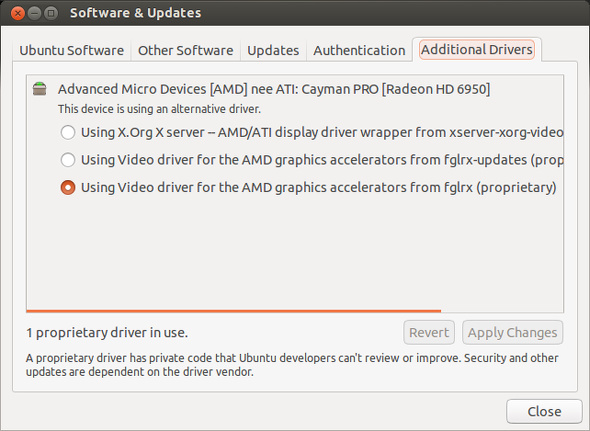
في أحدث إصدار Ubuntu، 13.04 “Raring Ringtail” Ubuntu 13.04: ما الجديد في Raring Ringtail؟ [لينكس]في 25 أبريل ، تم إصدار أحدث إصدار من أحد توزيعات Linux الأكثر شيوعًا - Ubuntu 13.04 ، المسمى "Raring Ringtail". على عكس الإصدارات السابقة من Ubuntu ، لا يجلب 13.04 ميزات بصرية جديدة غير عادية والتي ... قراءة المزيد ، عليك أن تذهب إلى مكان آخر للوصول إلى "سائقون اضافيون"التي تتيح لك العثور بسهولة على جميع برامج التشغيل المملوكة من مستودعات Ubuntu المتاحة لنظامك. الآن ، تحتاج إلى فتح Dash (شعار Ubuntu من الشريط الجانبي) ، واكتب "تحديثات البرنامج". انقر فوق التطبيق عند ظهوره ثم انقر فوق سائقون اضافيون التبويب.
في علامة التبويب هذه ، سترى بطاقة الرسومات الخاصة بك ، بالإضافة إلى ثلاثة خيارات - برنامج التشغيل مفتوح المصدر ، وبرنامج تشغيل الملكية "fglrx" ، وبرنامج التشغيل الخاص بـ "fglrx-updates". الفرق بين برامج تشغيل تحديثات fglrx و fglrx هو أن fglrx هو أحدث إصدار تم إصداره عند إصدار Ubuntu 13.04. يجب أن يقوم برنامج تشغيل fglrx-updates بتحديث نفسه كلما تم إصدار إصدار جديد بواسطة AMD.
يمكنك اختيار أي من الخيارين ، اضغط تطبيق، وأعد تشغيل الكمبيوتر بمجرد اكتمال التثبيت. أنت الآن تستخدم برامج التشغيل الخاصة ، ويجب أن ترى تحسينات في الأداء ثلاثي الأبعاد!
الطريق الأصعب
في حين أنه يجب تحديث برنامج تشغيل fglrx-updates كلما تم إصدار إصدار جديد بواسطة AMD ، فإن هذا لا يحدث دائمًا تمامًا بسبب التأخير في مكان ما في تحديث مستودعات Ubuntu. بدلاً من ذلك ، يمكنك تثبيت برامج التشغيل بنفسك ومعرفة بالضبط إصدار برامج التشغيل التي تستخدمها.
للبدء ، قم بتشغيل هذا الأمر:
sudo apt-get install build-basic cdbs dh-make dkms execstack dh-modaliases linux-headers-generic fakeroot libqtgui4 devscripts
إذا كنت تقوم بتشغيل متغير 64 بت من Ubuntu ، فستحتاج أيضًا إلى تشغيل هذا الأمر:
sudo apt-get install lib32gcc1
يقوم هذان الأمران بإعداد البيئة اللازمة لإنشاء حزم برنامج التشغيل في الخطوة التالية.
الآن ، توجه إلى صفحة برامج AMD واختر برامج التشغيل لبطاقة الرسومات الخاصة بك واختلاف 32 بت / 64 بت لـ Ubuntu. بمجرد اكتمال التنزيل ، قم باستخراج ملف .run من ملف .zip ، ثم افتح الخصائص إلى ملف .run وتمكين تشغيل الملف كملف قابل للتنفيذ.
بعد ذلك ، افتح الطرفية ، واستخدم الأمر cd للانتقال إلى المجلد الذي يوجد فيه ملف .run (مثل التنزيلات /، ثم قم بتشغيل الأمر:
sudo sh ./amd-catalyst-version-here-and-such.run --buildpkg Ubuntu / raring
بالطبع استبدال الحشو بالاسم الفعلي للملف. إذا لم تكن تستخدم Ubuntu 13.04 أيضًا ، فستحتاج إلى الاستبدال تواق بالاسم المناسب.
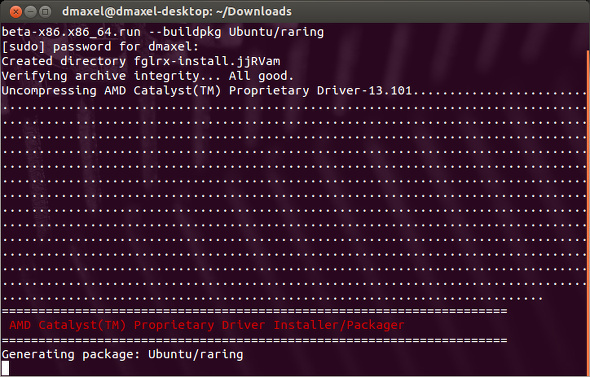
دعها تفعل ما تريده ، وعند الانتهاء سيكون لديك عدد قليل من ملفات .deb. بعد ذلك ، قم بتشغيل sudo dpkg -i fglrx * .deb الذي سيقوم بتثبيت جميع الحزم التي تم إنشاؤها حديثًا. بمجرد الانتهاء ، ستحتاج إلى تشغيل أمر آخر لإعداد برنامج التشغيل الجديد بشكل صحيح. يركض
sudo amdconfig - المبدئي -f
إذا كنت تستخدم شاشة واحدة فقط ، أو إذا كان لديك أكثر من شاشة واحدة متصلة ، فقم بتشغيلها
sudo amdconfig --initial -f && sudo amdconfig --set-pcs-str = "DDX، EnableRandR12، FALSE"
.
الآن ، أعد تشغيل الكمبيوتر وستكون جاهزًا للانطلاق! إذا كنت ترغب في تحديث برامج تشغيل الرسومات الخاصة بك ، فما عليك سوى تكرار جميع الخطوات من تنزيل برامج التشغيل إلى تثبيتها
sudo dpkg -i fglrx * .deb
استنتاج
يمكن للسائقين الذين يمتلكون حقًا أن يساعدوا على المدى الطويل ، وقد كانت برامج AMD صعبة بعض الشيء للتعامل معها في ظل نظام Linux. ومع ذلك ، ستقوم هذه النصائح بالتأكيد بتثبيتها وتشغيلها حتى تتمكن من تحقيق أقصى استفادة من نظامك. والآن بعد أن أصبحت الألعاب على Linux شائعة ، من المهم معرفة كيفية القيام بذلك. إذا قمت بتشغيل توزيع مختلف مثل Fedora ، فقد ترغب في التحقق من بعض الإرشادات القديمة على تثبيت برامج تشغيل الرسومات الاحتكارية على Linux كيفية تثبيت برامج تشغيل الرسومات الاحتكارية في Ubuntu و Fedora و Mintفي معظم الأحيان ، ستكون على ما يرام مع البرامج مفتوحة المصدر على Linux. ولكن إذا كنت تريد ألعابًا حقيقية وقوة رسومية ، فستحتاج إلى برامج تشغيل خاصة. إليك كيفية الحصول عليها. قراءة المزيد .
إذا كنت جديدًا على Ubuntu ، فراجع دليل Ubuntu Beginner أوبونتو: دليل المبتدئينهل لديك فضول حول Ubuntu ، ولكنك لست متأكدًا من أين تبدأ؟ كل ما قد تحتاجه لبدء استخدام أحدث إصدار من Ubuntu هنا ، مكتوب بلغة إنجليزية سهلة الفهم. قراءة المزيد !
هل تستخدم محركات الملكية في لينكس؟ إذا لم يكن الأمر كذلك ، فلماذا تقيم مع برامج التشغيل مفتوحة المصدر؟ اسمحوا لنا أن نعرف في التعليقات!
داني خبير في جامعة شمال تكساس ويتمتع بجميع جوانب البرمجيات مفتوحة المصدر ولينكس.